VS是Microsoft Visual Studio的简称。VS是美国微软公司的开发工具包系列产品。Visual Studio作为一款十分强大的集成开发环境,提供了各个各样的能力给开发者,其中有些功能不易被发现,而这些掌握这些功能,恰恰可以很大的提升开发效率。本文总结了8个十分便捷高效的VS开发使用技巧,希望这些总结分享能够帮助到使用VS进行开发的开发人员。
Visual Studio开发使用技巧
2.1 神奇的工具箱
VS提供了可以将代码存放在VS中,下次使用只需要再从VS中拖拽出来就可以了的方式。
首先打开工具箱,然后选中你的代码,将代码拖入工具箱的空白处,这样代码就保存到工具箱了。下次再使用时,只需像将控件拖入UI界面一样,将代码拖入代码编辑页面即可。而且工具箱的内容不会因为关闭VS而消失,在下次打开VS的时候工具箱同样保存了这段代码。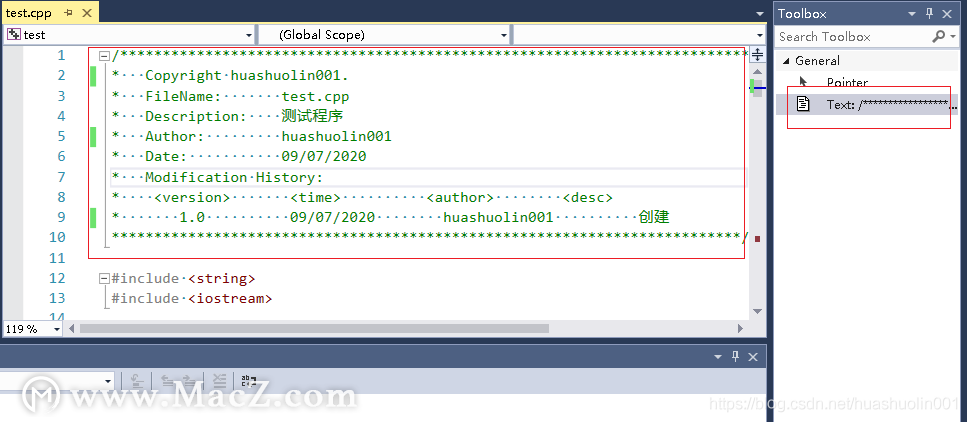 如果需要查看工具箱保存的代码而又不想拖到代码页面中,只需要将光标停留在工具箱的代码图标上面。如图所示
如果需要查看工具箱保存的代码而又不想拖到代码页面中,只需要将光标停留在工具箱的代码图标上面。如图所示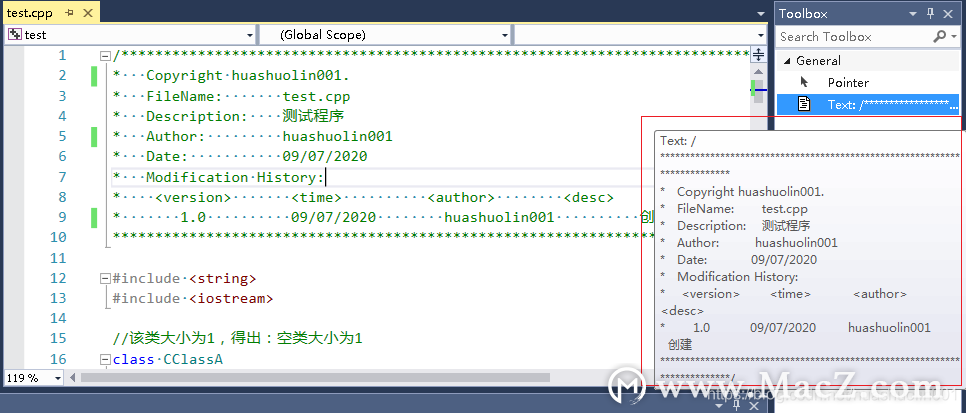
常用的代码模板、文件声明等一些要经常重复写的代码都可以通过这种方式来实现代码的快速编写。
2.2任务列表
如果你喜欢用“任务列表”记录一些要做的事情,这个小功能最适合你了。 用//TODO:注释的地方可形成一个任务,所有的任务均可在VS—菜单—视图—任务列表中找到。在任务列表中点击某个任务可以快速定位到该代码处。这样VS将帮你形成了“代办任务”的任务列表。
用//TODO:注释的地方可形成一个任务,所有的任务均可在VS—菜单—视图—任务列表中找到。在任务列表中点击某个任务可以快速定位到该代码处。这样VS将帮你形成了“代办任务”的任务列表。
除此之外VS还提供了,HACK,UNTODU,UnresolvedMergeConflict标记注释,可以在“工具--选项--环境--任务列表”找到并且编辑/添加/删除标记注释。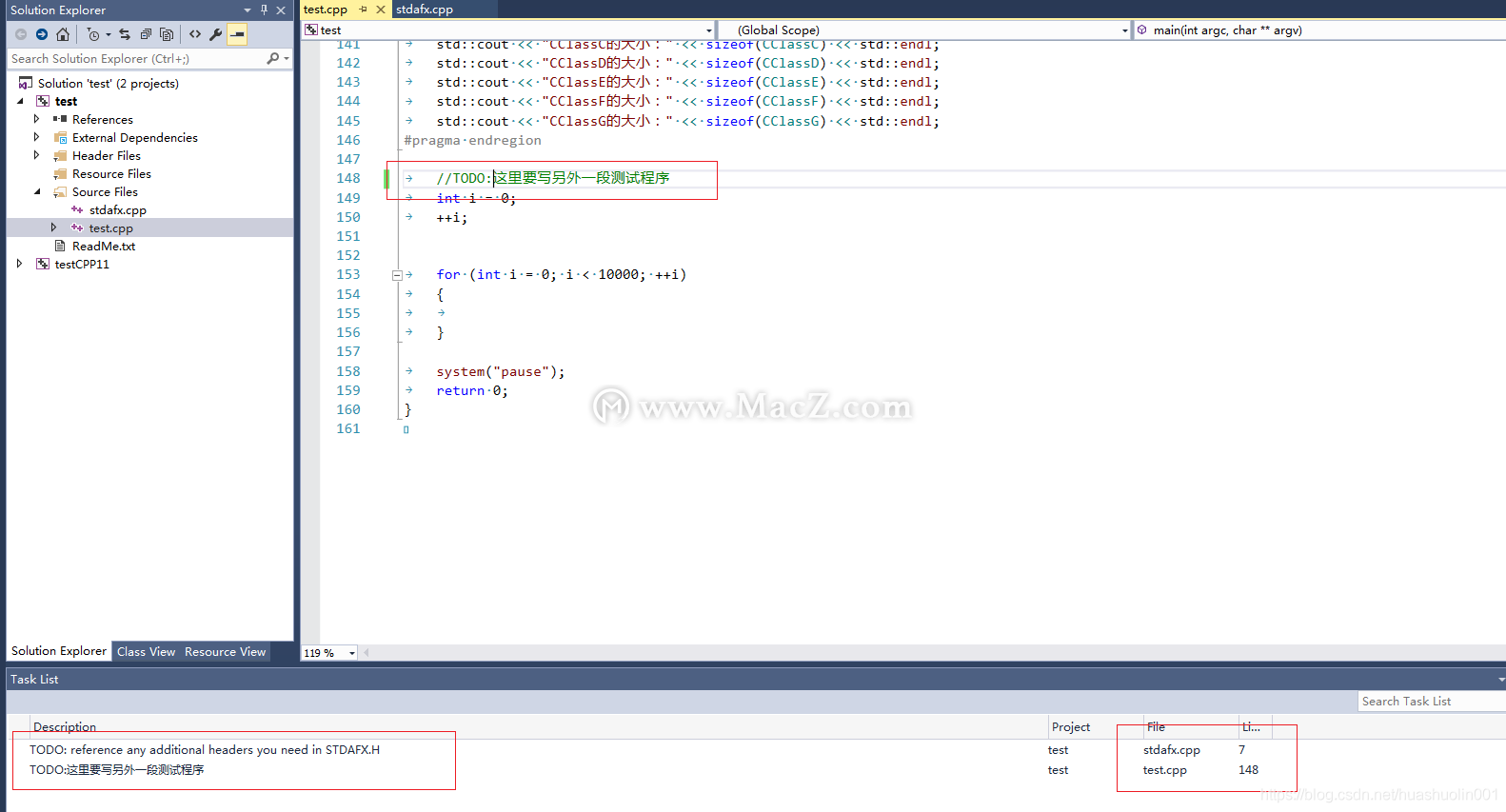
2.3巧用生成事件
VS中生成事件分为3类,分别为生成前事件、预链接事件、生成后事件。
生成前事件就是在编译之前要做的事情;预链接事件是在编译后链接前要做的事;生成后事件就是编译链接成功之后要做的事情。
在较为复杂的项目中,一个工程往往和其他许多工程都有关联,在编译代码前将一些公共库的头文件、库文件等移动到工程目录下,或者将本工程编译链接的成果物拷贝到其他工程下或者程序目录下都十分有必要。在生成事件中均可自动完成该操作。如, 上面这句代码在代码编译链接完成后,将工程目录Source文件夹下的test.h拷贝到../../common/include目录下。
上面这句代码在代码编译链接完成后,将工程目录Source文件夹下的test.h拷贝到../../common/include目录下。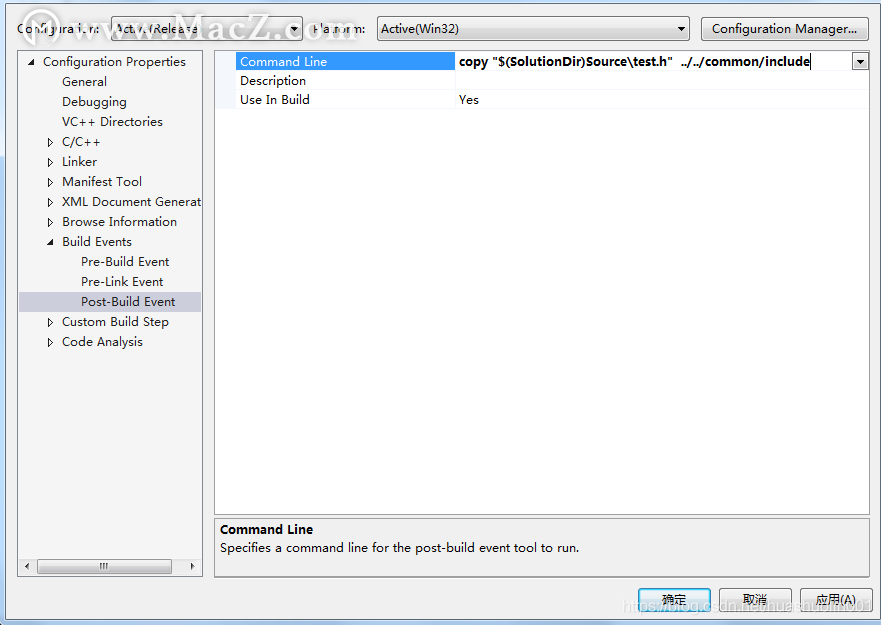
生成事件中会用到$(SolutionDir)这样的宏定义,可在生成事件的Commond Line的编辑界面,点击macros按钮查看所有VS提供的宏。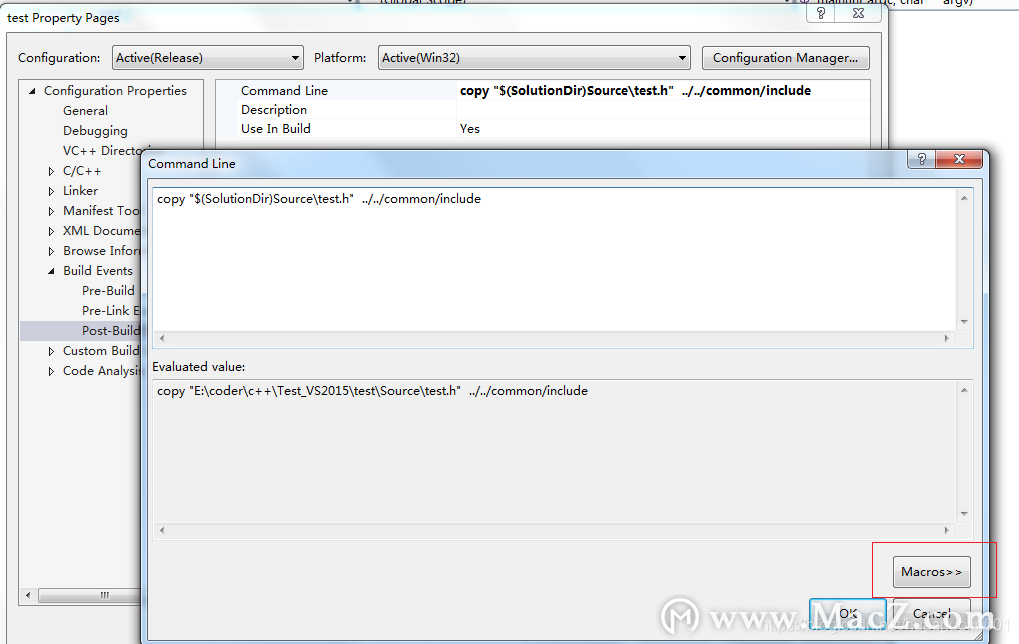
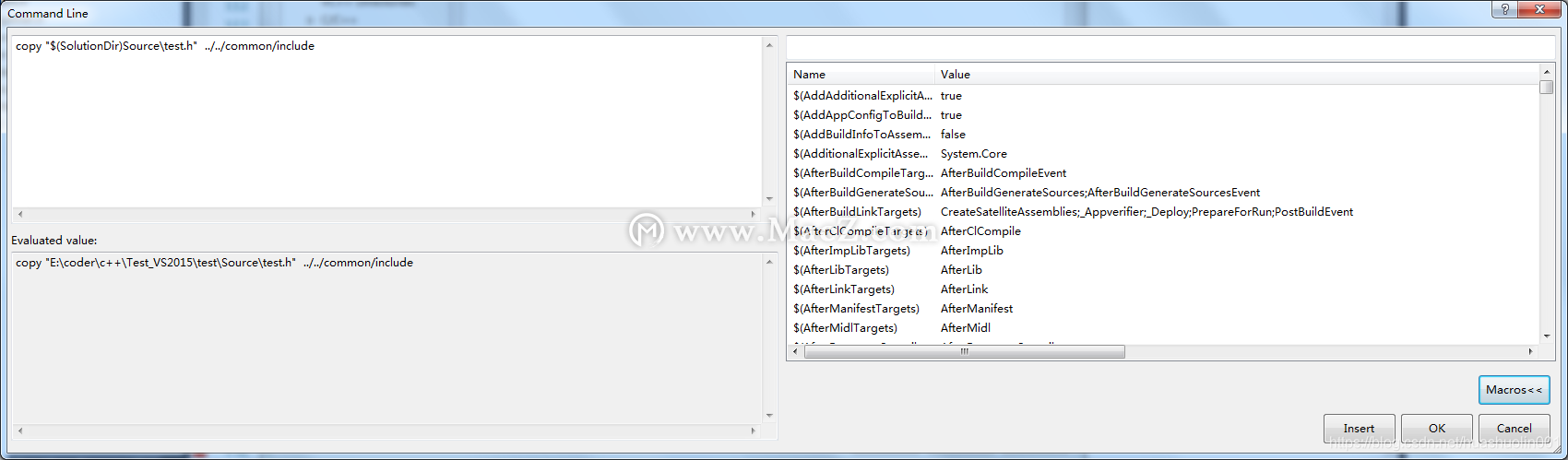 2.4 VS在调试过程中修改变量的值在linux下使用gdb调试程序的时候,可以使用“set variable key = value”或者“print key=value”命令修改调试过程中变量的值,方便我们灵活调试程序。
2.4 VS在调试过程中修改变量的值在linux下使用gdb调试程序的时候,可以使用“set variable key = value”或者“print key=value”命令修改调试过程中变量的值,方便我们灵活调试程序。
在vs开发环境下,也可以在调试过程中修改变量的值。方法如下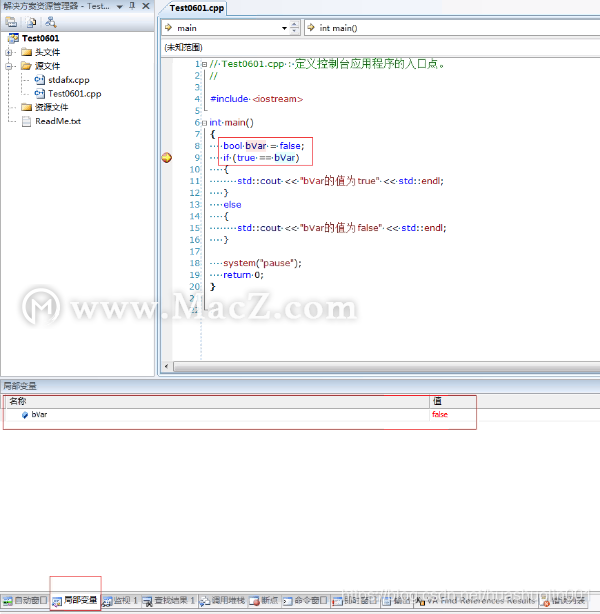 在VS能够单步调试,查看到变量的值的前提下,打开局部变量窗口,如下
在VS能够单步调试,查看到变量的值的前提下,打开局部变量窗口,如下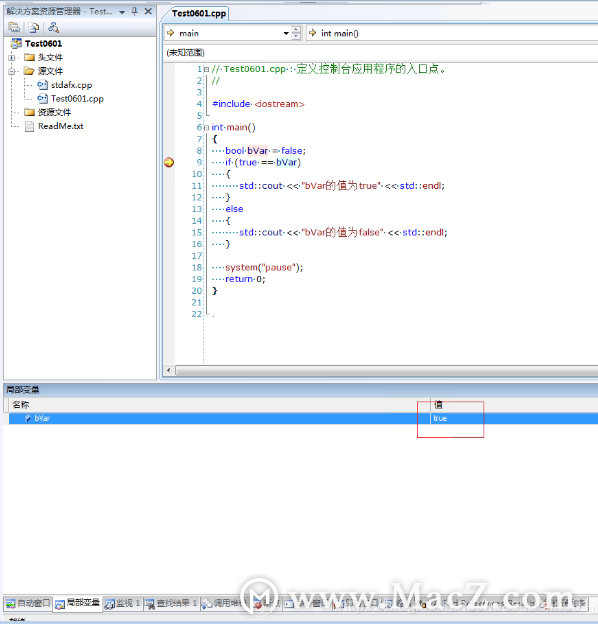
最终程序运行结果,如下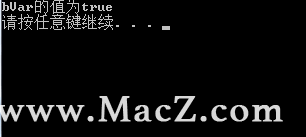
2.5 远程调试
VS提供了调试其他电脑上程序的功能,即远程调试。VS调试其他电脑上运行的程序,步骤如下
1) 在远程需要被调试程序的电脑上运行远程调试监视器。
将VS安装目录下Microsoft Visual Studio 14.0\Common7\IDE\Remote Debugger文件夹拷贝到目标电脑上,打开msvsmon.exe(即打开远程调试监控器),注意要用管理员权限运行该程序。
然后点击Tools--Options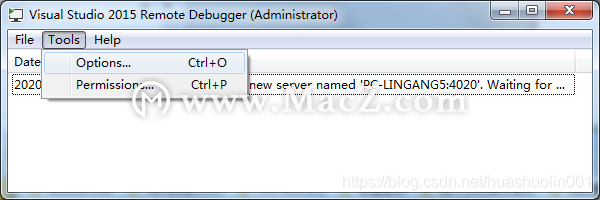
在弹出的对话框上勾选上“No Authentication”以及“Allow any user to debug”后,点击确定。此时这台要被远程调试的电脑便开启了被“监视”的模式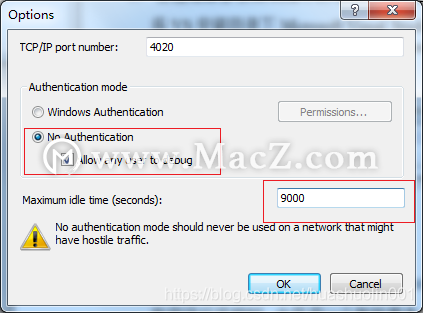
2)在VS上连接远程调试电脑上的程序
打开VS的Debug—Attach to Process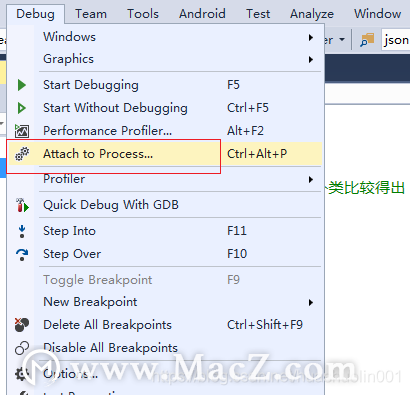
在弹出的窗口中选择Transport一项选择Remote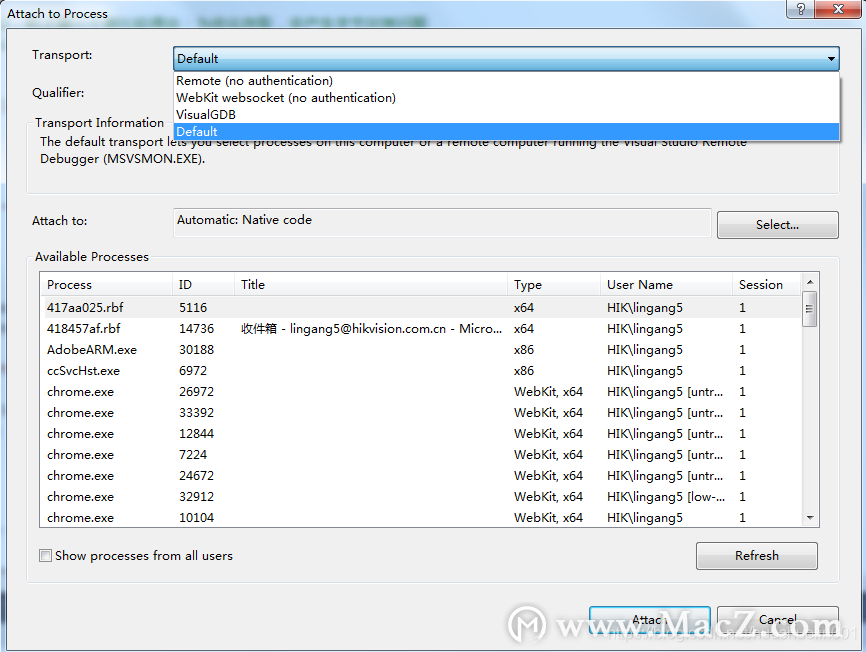 在Qualifier一项输入要被远程调试程序所在电脑的IP,然后回车,即可加载出来要被远程调试电脑上所有的进程(如果部分进程没有展示出来,勾选对话框下面的“Show processers from all users”)即可。
在Qualifier一项输入要被远程调试程序所在电脑的IP,然后回车,即可加载出来要被远程调试电脑上所有的进程(如果部分进程没有展示出来,勾选对话框下面的“Show processers from all users”)即可。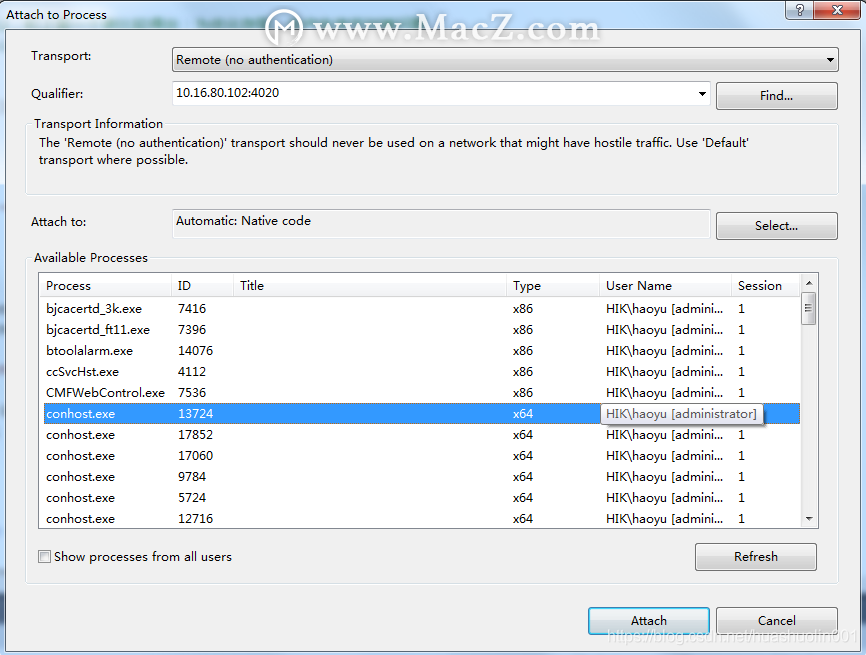
选择对应的进程后,点击Attach即可连接上远程的程序进行调试,调试方式和本地调试完全相同。
要注意远程调试,需要要保障要被远程调试程序目录下的pdb文件与VS工程的代码相匹配。
2.6 管理员权限运行程序
在windows上运行的程序访问系统资源的某些函数需要管理员权限才能正确执行,比如在Windows10+VS2015环境中,下面代码的功能是已可读写的权限打开硬盘。此时,如果程序没有用管理员身份打开,hDevice的值为INVALID_HANDLE_VALUE,即无法打开硬盘。 这种情况,在项目右键--属性--连接器--清单文件--uac执行级别,选择requireAdministrator,重新编译即可
这种情况,在项目右键--属性--连接器--清单文件--uac执行级别,选择requireAdministrator,重新编译即可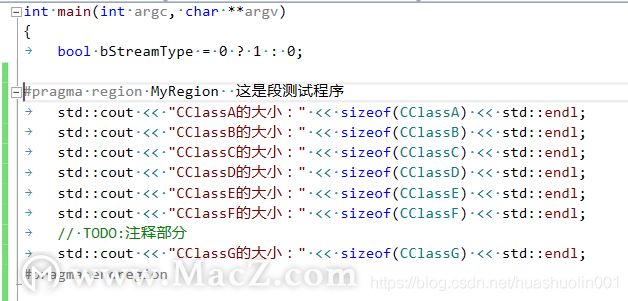 2.7 创建区域
2.7 创建区域
当代码越来越多的时候,你会期望可以隐藏一些代码,而#region和#endregion 就是这样的功能。你可以在任何位置隐藏任何代码。即使是隐藏的内容不属于同一个函数。你可以点击#region旁边的+/-,展开/隐藏代码。在隐藏的时候,把光标放放置在备注上面的时候,VS会显示出隐藏的代码内容。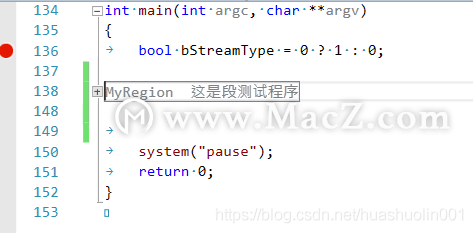
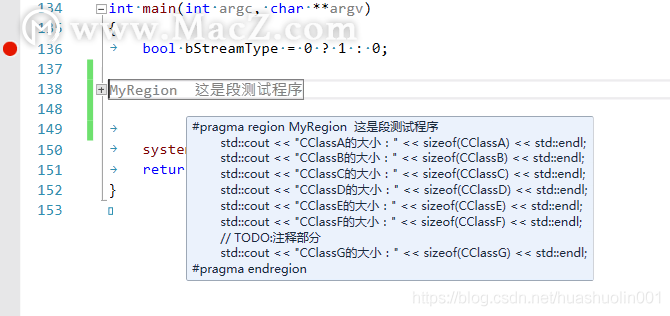
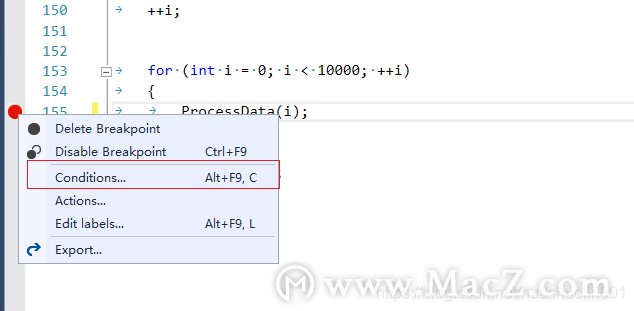
2.8 条件断点
在调试程序时,遇到大量的循环时,想调试循环中某次程序的运行情况,往往需要手动跳过之前的调试断点或者修改代码执行条件进行调试。而有一种更外快捷方便的方法处理这种情况,这就是条件断点了。
给某行代码设置断点后,可右击该断点,然后点击“Conditions”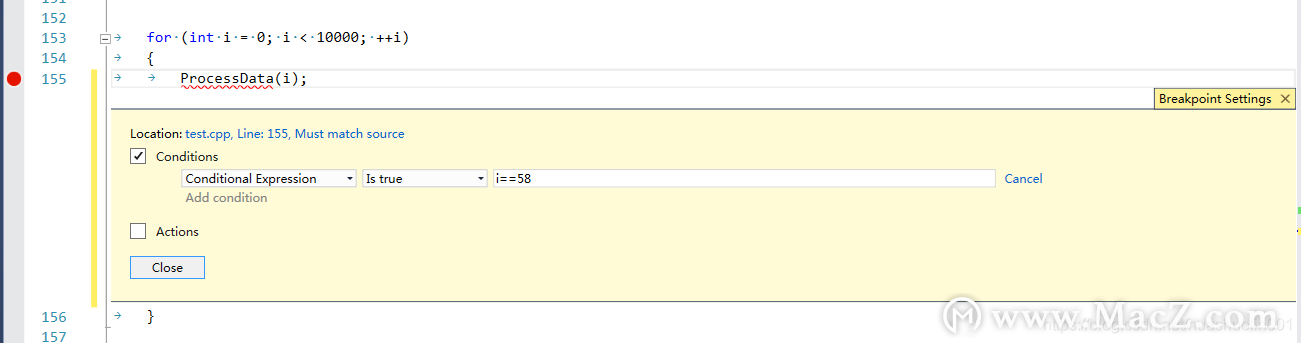
之后在弹出的对话框中输入该次条件断点的执行条件,之后回车,即成功设置了该条件断点,当程序调试起来是,达到该条件,程序才会进入断点。
以上就是今天为大家分享的“Visual Studio不易被发现的技巧,却可以提升开发效率!”,希望对您有所帮助。

